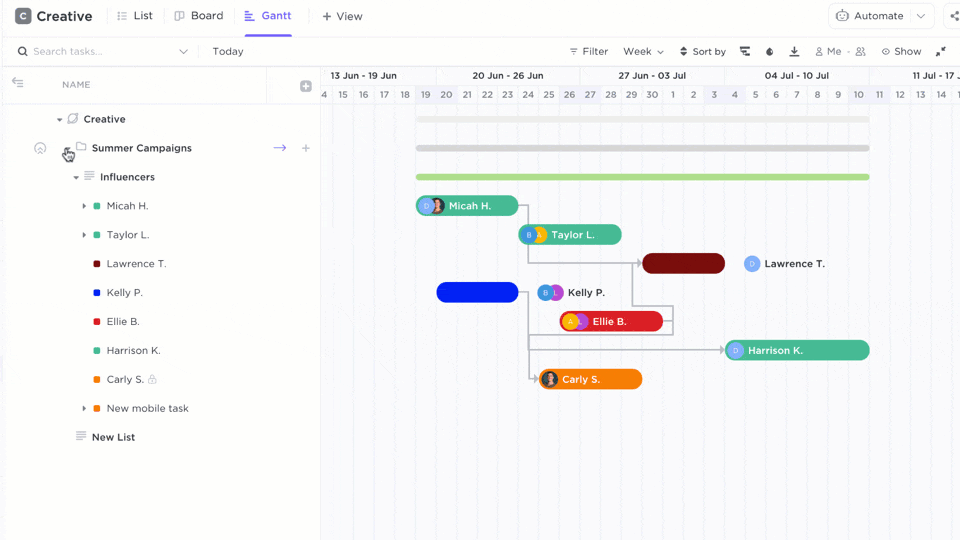بناء مخطط جانت الأساسي في مستندات جوجل مع هذا البرنامج التعليمي السهل المتابعة. سنقوم بتغطية كل خطوة من خطوات إنشاء مخطط جانت وإضافة مهارات جديدة إلى إدارة مشاريع جوجل knowledge.👩💻
بنهاية هذه المقالة، ستتعلم ما يلي:
- كيفية إدراج مخطط جانت بياني من جدول بيانات Google الحالي
- كيفية إنشاء مخطط جانت بياني باستخدام مخطط شريطي مكدس
- طريقة أفضل لإنشاء مخطط جانت بياني (تلميح: إنه ليس في مستندات جوجل!)
## كيفية إنشاء مخطط جانت أساسي لمحرر مستندات جوجل جانت
إذا كنت بحاجة إلى إنشاء مخطط جانت من الصفر في محرر مستندات Google، فانتقل إلى البرنامج التعليمي الإصدار 2.
### 📄 الطريقة 1: الإدراج من مخطط جانت موجود في جداول بيانات جوجل جانت
- افتح مستندًا جديدًا من محرك جوجل درايف
- انقر على إدراج > مخطط > من جداول البيانات

تم إنشاؤها في مستندات جوجل
- اختر جدول البيانات >انقر على تحديد للتطبيق
- حدد الصورة مرة أخرى وفي الزاوية السفلية اليسرى، انقر على أيقونة علامات الحذف > جميع خيارات الصورة من القائمة المنسدلة
مكافأة: تعلم
_/مرجع/ https://clickup.com/blog/how-to-make-a-timeline-in-google-docs// كيفية إنشاء جدول زمني للمشروع في مستند Google Docs %/%href/_
!

تم إنشاؤه في مستندات جوجل
- استخدم هذه الأدوات لتخصيص مخططك:
- الحجم والتدوير
- تغليف النص
- الوضع
- إعادة التلوين
- الشفافية، السطوع، التباين تحت التعديلات
/مرجع/ https://clickup.com/blog/gantt-chart-excel//00 تحقق من دليلنا الخاص بمخططات جانت في Excel! /%/%href/_

تم إنشاؤه في مستندات جوجل
مكافأة:_%
_/مرجع/ https://clickup.com/blog/google-docs-mind-map// رسم الخرائط الذهنية في مستندات Google* %/%href/_
!
### 🛠 الطريقة 2: استخدام المخطط الشريطي المكدس في محرر مستندات Google
- افتح مستندًا جديدًا من Google Drive
- حدد إدراج > مخطط > شريط من أنواع المخططات
- في الزاوية السفلية، حدد تحرير في جداول البيانات من النافذة المنبثقة أو افتح المصدر في الزاوية العلوية اليمنى من الصورة

تم إنشاؤه في مستندات جوجل
- فيجداول بيانات جوجل، انقر على أيقونة علامات الحذف في الزاوية العلوية اليمنى من المخطط > تحرير المخطط
- من علامة التبويب إعداد، قم بتغيير لا شيء إلى مخطط شريطي تحت التكديس (سيؤدي هذا تلقائيًا إلى تغيير نوع المخطط إلى مخطط شريطي مكدس)

تم إنشاؤها في جداول بيانات جوجل
- تحت مخطط شريطي مكدس، حدد هذا النوع من المخططات ⬇️

تم إنشاؤه في جداول بيانات جوجل
- إدخال جميع البيانات في أعمدة جداول بيانات جوجل
- العمود أ: سرد اسم كل مهمة
- العمودان ب و ج: إضافة تاريخ بدء كل مهمة وتاريخ انتهائها

تم إنشاؤه في جداول بيانات جوجل
- قم بإزالة تاريخ البدء عن طريق تمييز الأشرطة الزرقاء الفاتحة، وتحت السلسلة، قم بتغيير عتامة التعبئة من 100% إلى 0%

تم إنشاؤه في جداول بيانات جوجل
- تحت علامة التبويب تخصيص:
- حدد نمط المخطط > اضبط الخلفية اللون، الخط، و الخط، و الإطار اللون إلى لون أغمق
- حدد المخطط وعناوين المحاور وعدّل اسم المخطط
- حدد المحور الأفقي وحدد المربع إظهار خط المحور

تم إنشاؤه في جداول بيانات جوجل
- بمجرد الانتهاء، ارجع إلى مستند Google وانقر على تحديث على الصورة لنقل جميع التعديلات التي أجريتها في جداول بيانات Google
- حدد الصورة مرة أخرى وفي الزاوية السفلية اليسرى، انقر على أيقونة علامات الحذف > جميع خيارات الصورة. استخدم هذه الأدوات لتخصيص المخطط الخاص بك:
- الحجم والتدوير
- تغليف النص
- الوضع
- إعادة التلوين
- الشفافية، السطوع، التباين تحت التعديلات
تلميح: إذا كنت بحاجة إلى وضع نص فوق المخطط الشريطي، ضع المؤشر على يمين الصورة، واضغط على السهم الأيسر على لوحة المفاتيح لتحريكه إلى يسار الصورة، ثم اضغط على مفتاح الإدخال ثلاث مرات. ⬇️

تم إنشاؤه في مستندات جوجل
تعلم أيضًا كيفية القيام بذلك
/مراجع/ https://clickup.com/blog/flowchart-in-google-docs// إنشاء مخطط انسيابي في محرر مستندات Google //%href/
.
## كيفية حفظ مخطط جانت الأساسي الخاص بك كقالب في المستندات
لقد قمت بكل هذا العمل لإنشاء مخطط جانت في مستندات جوجل. احفظه كقالب لتختصر وقت التحضير للمشروع التالي إلى النصف! إليك كيفية حفظ قالب مخطط جانت البياني في مستندات:
1. أضف الكلمة قالب إلى عنوان المستند

تم إنشاؤه في مستندات جوجل
2. انقر على أيقونة المجلد المجاور لعنوان المستند > أيقونة مجلد جديد

تم إنشاؤه في مستندات جوجل
3. قم بتسمية المجلد وانقر فوق علامة الاختيار للحفظ

تم إنشاؤه في مستندات جوجل
4. حدد انقل هنا لحفظ القالب في المجلد الذي قمت بإنشائه

تم إنشاؤه في مستندات جوجل
مكافأة: تعلم كيفية إنشاء أ
_/مرجع/ https://clickup.com/blog/gantt-chart-word// _مخطط بياني في مايكروسوفت وورد! %/%href/_
يمكنك الآن الوصول إلى قوالبك المخصصة وإضافتها من Google Drive الخاص بك! 🎉
هناك طريقة أفضل (وأسرع) لإنشاء مخطط جانت مجانًا
على الرغم من أنه من المفيد معرفة كيفية إنشاء مخططات جانت في أداة شائعة مثل محرر مستندات جوجل أو أي برنامج لإدارة المشاريع ، كان هذا الكثير من العمل من أجل مخطط سيكون غير قابل للاستخدام في اليوم التالي... ربما حتى في الساعة أو الساعتين القادمتين.
كما نعلم جميعًا (ونختبر جميعًا)، تتغير المشاريع يوميًا. لذا أثناء انشغالك في إنشاء مخطط جانت يدويًا في محرر مستندات Google، قد تتغير البيانات والأشخاص والظروف، وسيتعين عليك البدء من جديد.
هذا الوضع الحتمي هو السبب في ضرورة استخدام أداة برمجية سهلة الاستخدام مثل ClickUp لإزالة العمل اليدوي والتحديث في الوقت الفعلي. ClickUp هو منصة الإنتاجية المثلى التي تتيح للفرق إدارة المشاريع والتعاون بشكل أكثر ذكاءً وجمع كل الأعمال تحت أداة واحدة. سواء كنت جديدًا على تطبيقات الإنتاجية أو مدير مشروع متمرس، يمكن أن يتسع تخصيص ClickUp لأي حجم فريق عمل من أجل تعاون متسق.

تصور الخاص بك خطط المشروع مع مخططات جانت ClickUp Gantt البيانية
لا يمكن أن تكون طريقة عرض مخطط جانت في ClickUp أسهل من أي وقت مضى في الإنشاء والمراقبة.
- انقر فوق '+ عرض' في مساحة أو مجلد أو قائمة
- حدد 'جانت'
- أدخل اسماً لهذا العرض
- انقر فوق 'إضافة طريقة عرض'

أضف طريقة عرض جانت ClickUp Gantt وتحقق من مربعي طريقة العرض الشخصية وطريقة العرض المثبتة للحصول على إعدادات إضافية
ما لا يمكن لمحرر مستندات Google القيام به والذي لا يمكن لميزة مخطط جانت في ClickUp القيام به هو إعداد و إدارة المهام التابعة في الجدول الزمني لمشروعك:
تعرف على المزيد حول
/href/ https://clickup.com/features/dependencies تبعيات النقر فوق التبعيات /%مرجع/
!
- حدد بسرعة مقدار الوقت المطلوب لإكمال مهمة ما عن طريق التمرير فوق أشرطة التقدم
- عرض المسار الحرج (سلسلة المهام الحاسمة لإكمال المشروع)
- إدارة مهام المشروع في فرادى أو مجموعات

تبديل المسار الحرج وميزات وقت الركود أو إيقاف تشغيلها لمزيد من التخصيص
باستخدام محرر السحب والإفلات، يمكنك إجراء تغييرات في ثوانٍ على مخطط جانت الخاص بك دون البدء من الصفر:
- اضبط تواريخ البدء وتواريخ الاستحقاق دون إنشاء جدول ثانٍ
- إضافة مهام في أي وقت معين لاستيعاب نطاق خطة المشروع
- افتح مهمة للوصف والمكلفين بالمهام وبيانات المشروع والمزيد

اضبط الأعمدة حسب الحجم الذي تريده عن طريق سحب العرض في الشريط الجانبي لعرض جانت
ما التالي؟
عندما لا تناسبك مخططات جانت الأساسية في المستندات, إنشاء مخطط جانت الاحترافي الخاص بك في ClickUp وشاركه مع أي شخص مجانًا اليوم! 🤩